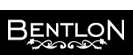Veelgestelde vragen > Algemene vragen over Cosmeticienne > Hoe importeer ik een productenlijst?
 Zoek in het veelgestelde-vragen-overzicht naar:
Zoek in het veelgestelde-vragen-overzicht naar:
Op deze site treft u van een aantal leveranciers de productlijsten aan. Deze zogenoemde Cosmeticienne Import Bestanden (cib-bestanden) kunnen in Cosmeticienne worden ingelezen waardoor u met een simpele handeling het complete productengamma van de leverancier aan uw producten-beheer toevoegt.
De CIB-bestanden zijn hier te downloaden: import-bestanden
Stappenplan om een product-lijst te importeren:
- Stap 1: download het bestand van onze site, sla het CIB-bestand op uw systeem op. Doe dit op een locatie die u gemakkelijk kunt terugvinden (bijvoorbeeld het bureaublad of de map 'downloads'). Probeer het CIB-bestand na het downloaden niet te openen of uit te voeren: Windows kan met het bestand zelf niets (er zal een foutmelding komen of er zal worden gevraagd hoe het bestand moet worden geopend: dat is dus niet de bedoeling).
- Stap 2: Open Cosmeticienne Administration en ga naar het producten beheer (klik in het menu 'overige' op 'producten / behandelingen' of klik op de knoppenbalk op de knop 'Producten'.

- Stap 3: Klik in het geopende productenbeheer op de knop 'Importeren' (let op: deze functie is aanwezig binnen Cosmeticienne vanaf versie 1.90.0010. Indien u een oudere versie heeft, dient u eerst uw programma bij te werken tot de laatste versie).
- Stap 4: De import-wizard zal worden gestart. Klik bij de eerste stap op de knop 'Locatie'
- Stap 5: Zoek het eerder gedownloade cib-bestand op en klik op 'Openen'.

- Stap 6: Indien het bestand klopt, zal de naam van de leverancier worden getoont. Klik op 'Volgende om door te gaan. De naam kan eventueel nog worden aangepast.
- Stap 7: Klik wederom op 'Volgende': een overzicht van de ingelezen producten wordt getoont. Eventueel kunt u hier nog producten 'uit-vinken' (indien u die niet wilt importeren). Standaard worden alle producten geimporteerd. Klik op 'Volgende' om verder te gaan.
- Stap 8: Hier dient u aan te geven op welke manier de lijst moet worden geimporteerd. Indien de leverancier nog niet in het systeem aanwezig is, kies dan de eerste optie. Moet de lijst worden samengevoegd (qua voorraad), kies voor optie 2 of 3 (afhankelijk van wat u met reeds aanwezige producten wilt doen).

- Stap 9: Klik op 'Volgende' om het daadwerkelijke importeren te starten. Dit kan enige tijd in beslag nemen. Zodra het importeren is gelukt, wordt er een samenvatting weergegeven van het aantal nieuwe en gewijzigde producten in uw systeem. Klik op 'Ok' om de wizard te verlaten: de producten lijst is nu toegevoegd aan uw systeem! (het CIB-bestand, mag u hierna overigens verwijderen).